나의 바탕화면 Fences+Switcher+Rainmeter+SnowLeopard Wallpaper
저의 윈7 배경화면을 스노우 레오파드 운영체제 배경화면으로 1분주기로 바뀌게끔 설정해놨습니다.
Fences+Switcher+Rainmeter+SnowLeopard Wallpaper 적용한 상태지요..
아이콘은 파코즈를 통해 처음 알게 됬고 제 블로그에도 소개한 Fences를 써서 정리한 상태입니다.
안쓸때는 더블클릭으로 안보이게 하면 됩니다.

이렇게 말이죠..
시계와 대쉬보드 형태 그리고 태스크바 형태로 정보를 나타내는 프로그램은
Rainmeter라는 프로그램을 사용하였습니다.
지저분하고 별 쓸때없이 많은건 싫어해서 간단하게 필요한것만 설정해서 사용중입니다.

이 화면은 기존 Aero Task Switch를 대신하는 Switcher라는 프로그램을 이용하였습니다.
Win+Tab키는 자주 쓰지 않기 때문에 Alt+Tab키를 적용하였습니다.

'세상살이' 카테고리의 다른 글
| 오랜만에 친구와의 술자리 그리고 노래방.. (0) | 2009.11.17 |
|---|---|
| 무한도전 식객편을 보고.. (0) | 2009.11.16 |
| 피겨스케이팅 그랑프리 1차 대회 - 김연아선수 연기 영상 (0) | 2009.10.17 |
| [건강정보] 탈모에 관한 정보와 솔루션 (0) | 2009.09.16 |
| 요즘 힘드시죠? 한번 웃고가는 타임을 마련했습니다. (0) | 2009.09.13 |
 Twitter
Twitter Facebook
Facebook Flickr
Flickr RSS
RSS

















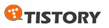
 back to top
back to top
Recent Comments